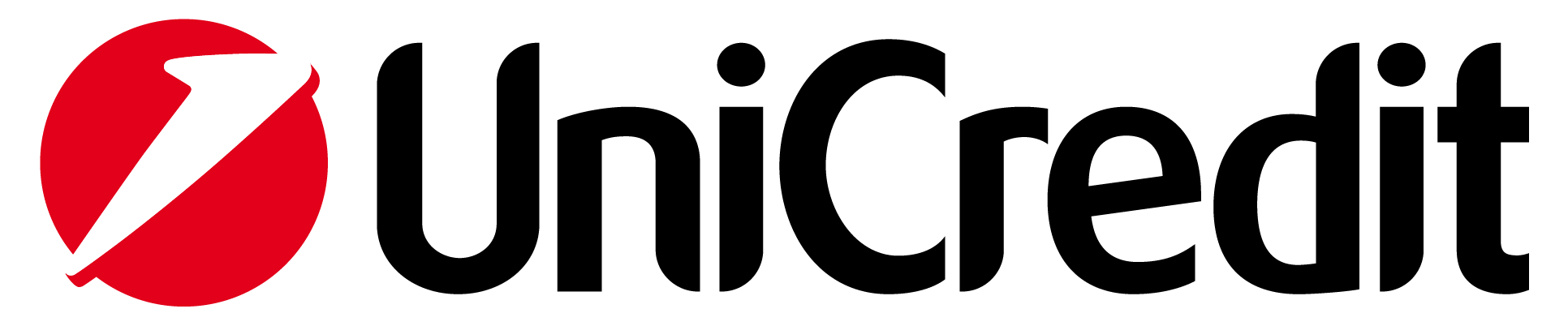Onboarding FAQ (NL)
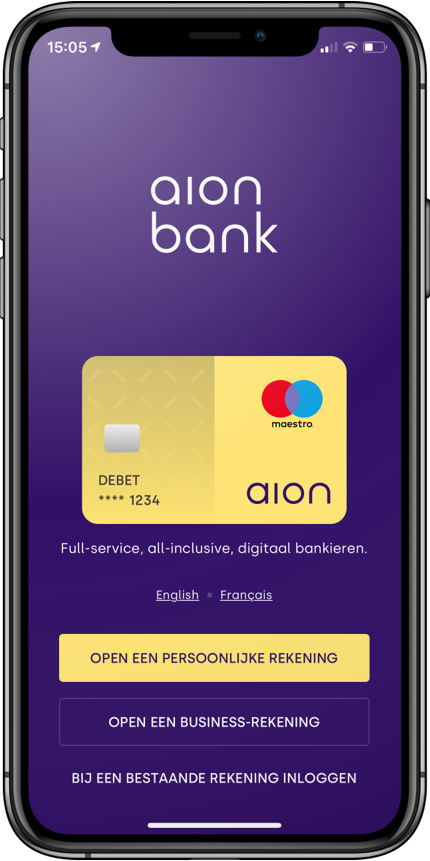
Identity Verification
Als je een bankrekening wilt openen bij Aion Bank dien je je identiteit te verifiëren. Dit proces is conform de wetgeving voor banken genaamd 'Know Your Customer’ (KYC) en banken moeten dit uitvoeren om de identiteit van klanten te verifiëren
Je moet 18 jaar of ouder zijn om een bankrekening bij Aion Bank te kunnen openen.
België – ID-kaart, Verblijfskaart (B, C, D, H, E, E+, F, F+), Paspoort (NFC), itsme
Polen – ID-kaart, Paspoort (NFC)
Denemarken, Duitsland, Finland, Frankrijk, Italië, Nederland, Noorwegen, Oostenrijk, Roemenië, Slowakije, Spanje, Tsjechië, Verenigd Koninkrijk, Zweden - Paspoort (NFC).
Optie 1: Paspoort (alle landen)
Stap 1 - Scan de fotopagina van je paspoort
Tijdens het verificatieproces dien je de fotopagina van je paspoort te scannen, inclusief de twee regels aan de onderkant van je paspoort (de Machine Readable Zone).
Volg deze stappen voor een soepel verificatieproces:
● Neem de foto’s op een goed verlichte plek.
● Controleer of je paspoort nog minimaal 3 maanden geldig is
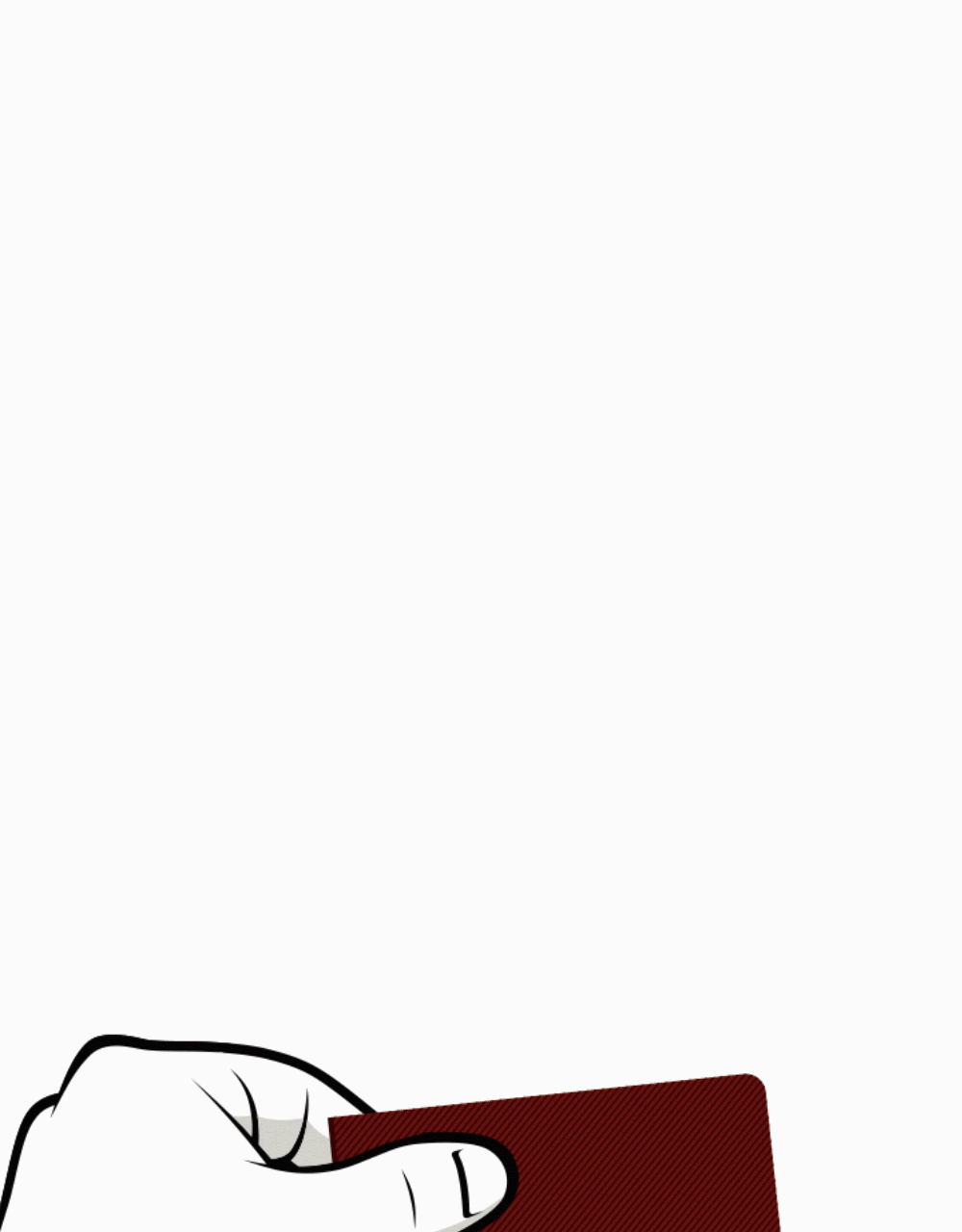
Als het niet lukt om de fotopagina van je paspoort te scannen, controleer dan het volgende:
● Zorg ervoor dat de camera de Machine Readable Zone (de 2 of 3 onderste regels van je paspoort) goed kan zien. Voorkom dat je vingers in beeld zijn of weerkaatsing van een lamp of ander fel licht zichtbaar is.
● Probeer het paspoort iets schuin te houden of scherm het af van de weerkaatsing van een lichtbron.
Stap 2 - Scan de NFC-chip van je paspoort
Om de NFC-chip (Near Field Communication) op je paspoort te scannen, plaats je de achterkant van je telefoon op de chip. Als je de NFC-chip scant, dan verzamelt je telefoon gegevens van de chip, waaronder je volledige naam, geboortedatum en nationaliteit. De chip bevat ook een foto van jou in hoge resolutie, die geschikt is om je gezicht te herkennen. Je persoonlijke gegevens en foto worden digitaal veilig verwerkt en kunnen niet gewijzigd worden. Als je problemen ondervindt tijdens het voltooien van deze stap, probeer dan het volgende:
● Controleer of je paspoort een NFC-chip heeft
● Verwijder hoesjes van je telefoon en/of paspoort
● Houd je telefoon zeer stil als het lezen begint, zodat je de NFC-verbinding niet verstoort.
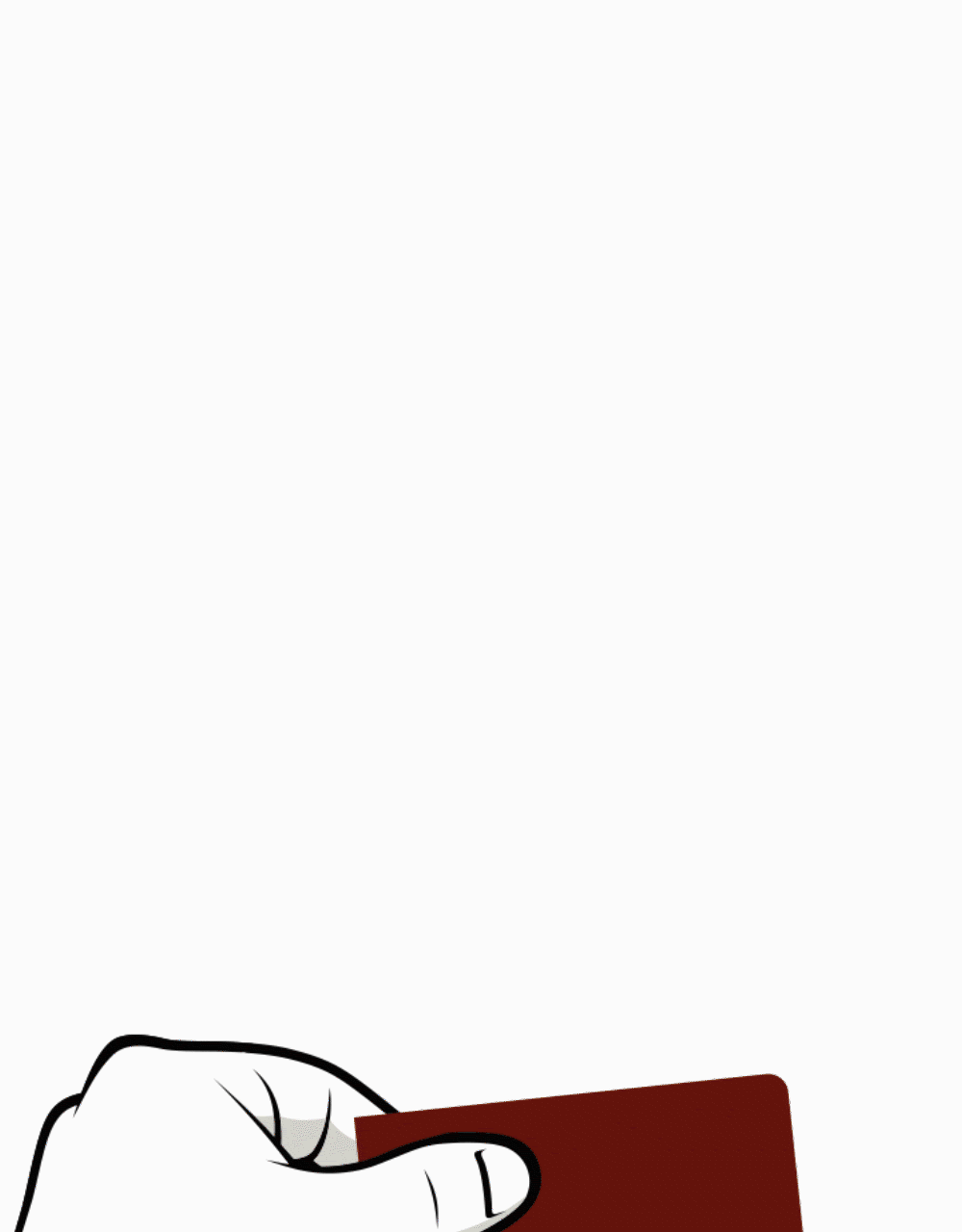
Als je problemen ondervindt bij het lezen van de NFC-chip, controleer dan of je smartphone deze functie ondersteunt: Voor iOS heb je een iPhone 7 of hoger, met iOS 13.1 of nieuwer, nodig. iPads ondersteunen de NFC-lezer niet.
Voor Android heb je een Android 5 of hoger nodig met NFC-ondersteuning. De meeste Android-smartphones hebben dit, net als sommige Android-tablets.
Als je nog niet zeker bent of je apparaat NFC ondersteunt, zijn er meerdere websites (bijvoorbeeld: http://www.nfcworld.com/does-my-phone-have-nfc/) en gratis apps waar je dit kan achterhalen.
Als je problemen ondervindt bij het aflezen van de NFC-chip in je paspoort, probeer dan het volgende:
Als het aflezen van de chip niet lukt, dan sluiten de NFC-antenne in je telefoon en de RFID-antenne in je identiteitsdocument mogelijk niet aan. Probeer het identiteitsdocument langzaam te bewegen tot het lezen begint. Als het lezen begint, houd je je telefoon zeer stil om de NFC-connectie niet te verstoren. Als het bovenstaande niet werkt, dan kan het nog helpen om hoesjes van je paspoort/telefoon te verwijderen. Deze blokkeren mogelijk het RFID-signaal. Verder kun je proberen om je telefoon op de geopende hoofdpagina van het paspoort te houden of op de binnenkant van de achterzijde.
In zeldzame gevallen is het mogelijk dat je telefoon NFC heeft, maar alleen ‘type A’ tags ondersteunt en je identiteitsbewijs ‘type B’ is.
Stap 3 - Scan je gezicht
Voor de laatste stap in het verificatieproces van het paspoort dien je je gezicht te scannen om de gebruikersauthenticatie te voltooien. Dit is heel eenvoudig:
● Zorg dat je omgeving niet te donker of te licht is.
●Zorg dat het licht van voor komt en niet van achter, zodat je gezicht goed zichtbaar is.
● Houd je telefoon verticaal.
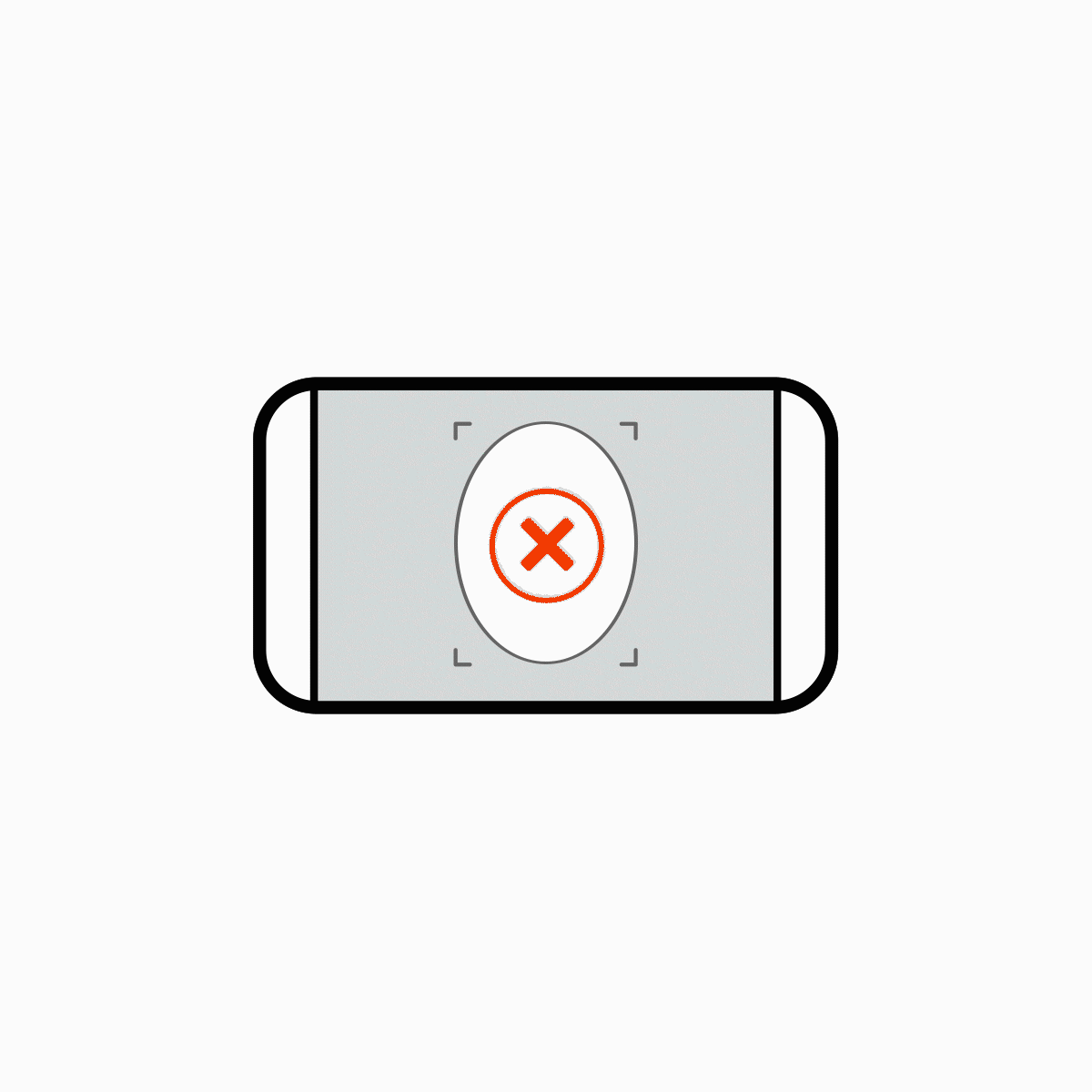
● Plaats je gezicht in het ovale venster en kijk naar het scherm.
● Draag geen zonnebril of hoed.
● Houd je telefoon op ooghoogte.
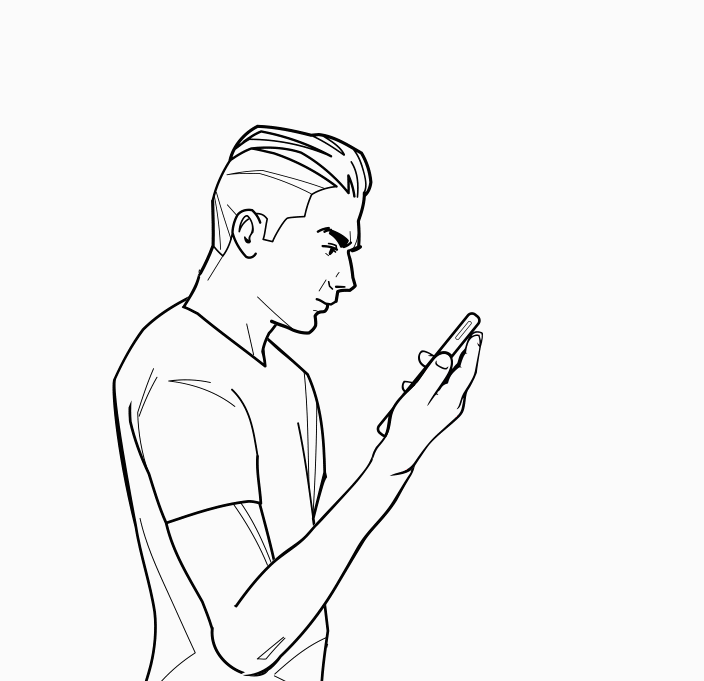
● Er flikkeren enkele kleuren op het scherm om te controleren of er een echt persoon voor de camera staat. Dit proces duurt enkele seconden.
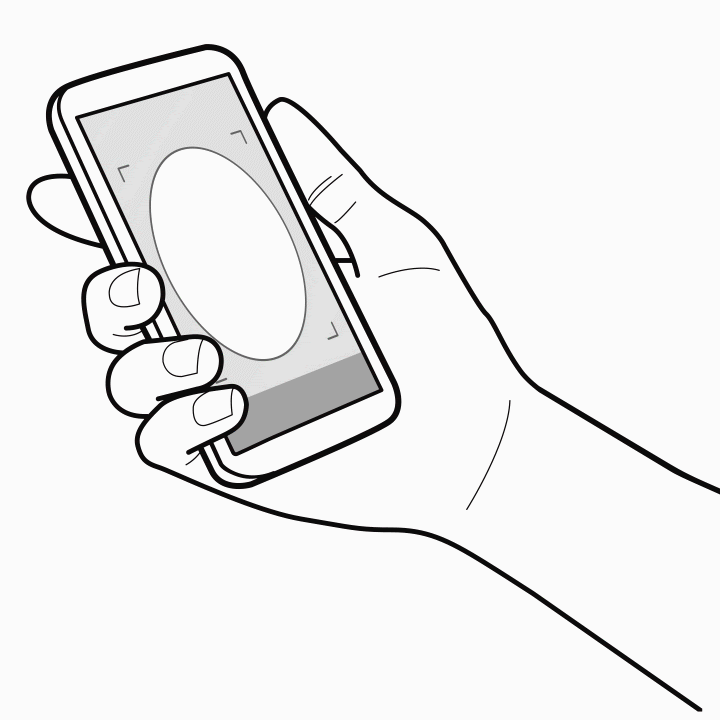
Optie 2: Belgische ID-kaart / Verblijfskaart
Stap 1 – Neem een foto van een door de overheid uitgegeven ID-kaart of verblijfskaart
Stap 2 – Neem een korte selfie-video op je telefoon
Terwijl je deze video opneemt, zal je gevraagd worden om een beweging uit te voeren en drie gerandomiseerde nummers op te lezen.
Volg deze drie stappen voor een soepel verificatieproces:
● Neem een duidelijke foto van je identiteitsbewijs, waarop alle gegevens goed leesbaar zijn.
● Neem de foto in een goed verlichte omgeving.
● Zet de flits uit om weerkaatsing op je document te voorkomen.
● Neem geen foto van een foto.
Als verificatie van je ID-kaart / Verblijfskaart niet lukt, probeer dan het volgende:
● Zorg dat de foto’s helder zijn en dat alle gegevens goed leesbaar zijn.
● Zorg dat je de instructies opvolgt en zowel de voorkant als achterkant van de ID-kaart uploadt.
Optie 3: Itsme (Alleen in België)
Itsme® is je digitale ID waarmee je gegevens van je identiteitsbewijs kan delen via je telefoon en de itsme-app.
Hoe en waar maak ik mijn itsme® aan?
Om itsme® te gebruiken dien je eerst de app in de App Store of Google Play te downloaden. Vervolgens koppel je de gegevens van je identiteitsbewijs aan je itsme®-account. Dit kan op drie manieren:
● Via partner-banken van itsme®: Belfius, BNP Paribas Fortis, ING, KBC
● Via de website van itsme®, met gebruik van je eID en eID-kaartlezer
● Met je LuxTrust-scan of -token
Als verificatie via itsme niet lukt, volg dan de onderstaande stappen:
● Zorg ervoor dat je itsme-account geldige ID-informatie heeft. Als je bent verhuisd of een nieuw eID hebt en je itsme®-account wilt bijwerken, dan kan dat gemakkelijk met je eID op de website van itsme, via deze drie stappen: https://my.itsme.be/self/update/nl/identification
· Voer je telefoonnummer in.
· Verbind je kaartlezer, voer je eID in en de code van je eID.
· Check en bevestig je ID-gegevens.
Ga voor meer informatie over itsme® naar https://www.itsme.be/get-started
Waarom vragen we je een video-selfie te maken als je je registreert bij Aion Bank?
Wij vinden dat een bankrekening openen zo makkelijk mogelijk moet zijn. Daarom laten we het onboardingsproces via de telefoon verlopen, in slechts enkele minuten. Een korte video van jezelf maken is een van de stappen bij het openen van de rekening en identiteitsverificatie. Hoewel het misschien wat apart lijkt, is dit wel de snelste manier om je registratie in orde te maken, terwijl we als bank aan alle regelgeving voldoen om jou en je geld goed te beschermen.
Een wettelijke basisvereiste voor financiële instellingen is dat we precies dienen te weten wie je bent. Deze controles, in de bankenwereld beter bekend als KYC (Know Your Customer), omvatten alle elementen die je waarschijnlijk gewend bent bij andere banken, zoals ID-verificatie, bewijs van adres en fiscale woonplaats.
Op deze manier weten we zeker dat jij echt bent wie je zegt te zijn. En kunnen we bevestigen dat jij akkoord gaat met het openen van de rekening.
Je video wordt veilig verwerkt. We gebruiken deze video uitsluitend om je identiteit te controleren en nooit voor andere doeleinden.